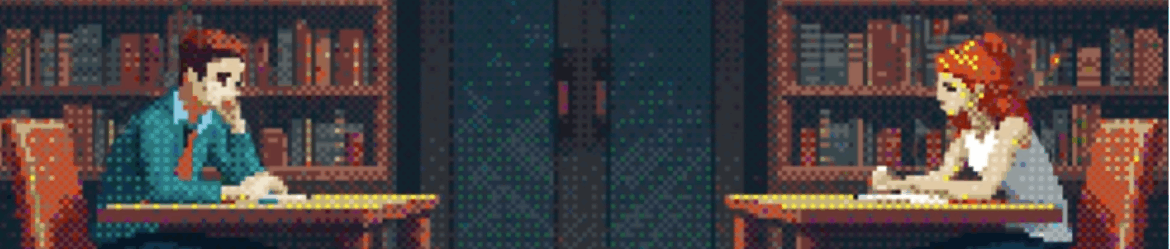Monitorare coda postfix
Un semplice script bash che controlla la coda di postix e ci avverte se supera un determinato limite : #!/bin/bash limit=50; [email protected]; servername=$(hostname); queue_p=$(postqueue -p | grep Request | awk ‘{print $5}’); if [ $queue_p -ge $limit ] ; then… Leggi tuttoMonitorare coda postfix